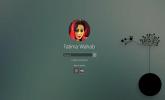GIF's zoeken en verzenden op Slack
Slack is een unieke berichten-app; het is gemaakt voor op de werkplek en heeft alle functies die je nodig hebt in een berichtenservice, maar het heeft ook een leuk aspect. Apps voor sociale berichten die het verzenden van GIF's ondersteunen de functie pas toegevoegd nadat deze populair werd in deze app. Als je begint met de berichten-app, weet je misschien niet hoe je GIF's op Slack kunt vinden en verzenden. In dit artikel leggen we uit hoe je dat doet.
GIF's op Slack
Slack wordt geleverd met zijn eigen set functies, maar er kunnen andere apps bovenop worden ontwikkeld om de functionaliteit uit te breiden. Hierdoor kunnen gebruikers gebruiksspecifieke apps ontwikkelen die kunnen worden geïntegreerd met Slack. GIF-apps zijn zo'n app. Je zult merken dat er geen tekort is aan GIF-apps voor Slack.

U kunt zoeken naar GIF-apps op de Slack apps-map en maak uw keuze. We raden aan om Giphy te gebruiken vanwege de uitgebreide GIF-bibliotheek en het gebruiksgemak. Ga naar de Giphy Slack-app en voeg deze toe aan je Workspace. U hoeft het alleen maar toe te voegen aan uw werkruimte in uw browser. Als je de Slack-desktopapp gebruikt, kun je daar ook de Giphy-app gebruiken.
Typ het volgende in het invoerberichtveld in een willekeurig kanaal om een GIF te vinden.
/giphy [type GIF dat je nodig hebt]
Voorbeeld
/giphy yay
Giphy retourneert een GIF die overeenkomt met het woord of de zin die je hebt ingevoerd. Als je het leuk vindt, klik je op de knop Verzenden onder de GIF. Als je een andere GIF wilt, klik je op de Shuffle-knop om een andere GIF te krijgen die past bij het woord/de zin die je hebt ingevoerd.

De GIF's worden gedeeld als links en je krijgt er een volledig voorbeeld van in Slack. Dit betekent dat de GIF geen schijfruimte in beslag neemt, maar u en uw ontvanger hoeven de GIF niet in uw browser te openen om deze te bekijken.
We moeten u waarschuwen dat het delen van GIF's via Slack de neiging heeft af te leiden. Als u ooit besluit dat de app niet meer nuttig is, kunt u deze verwijderen. Om de app te verwijderen, gaat u naar Slack in uw browser en logt u in op de werkruimte waarvan u de app wilt verwijderen.
Ga naar je tabblad Beheren en selecteer de app die je wilt verwijderen. Klik rechtsboven op de knop Verwijderen om de app te verwijderen. Als je wilt, kun je het ook vanuit hetzelfde scherm uitschakelen.
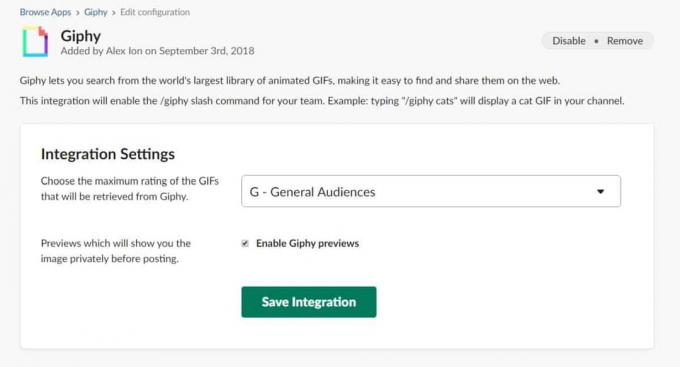
Zoeken
Recente Berichten
Schakel automatisch over naar het donkere thema 's nachts in Windows 10
Windows 10 heeft een donker en licht thema. Het is van toepassing o...
Hoe het scherm uit te schakelen bij systeemslot op Windows 10
Als u op de Win + L-sneltoets op uw Windows 10-bureaublad tikt, geb...
Hoe Pin to Start Screen-functie in Windows 8 uit te schakelen
Wanneer u een app op uw Windows 8-machine installeert, wordt de sne...